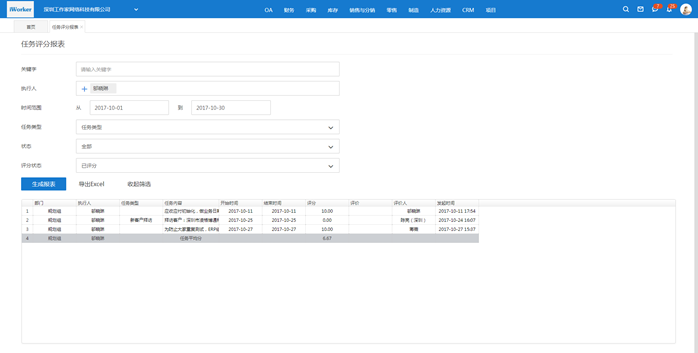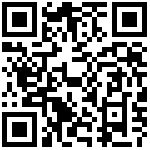任务总体说明
系统中的任务可以独立,也可以关联到项目和客户。将来在项目报告中有任务的相关报告,如任务详情列表,项目任务甘特图报告,详细请参考项目报告、项目报告生成项目甘特图的说明;关联到客户时,将来可以在客户中查看客户的相关任务执行情况,详细说明参考客户管理。
操作任务包括:查看详情、编辑、完成、转发、回复、删除、催办、重启、评分。
编辑:任务中部分人已完成、是不允许再删除、修改的。
转发说明:任务转发后,该任务就由转发后的执行人完成。
关于重启:任务发布人认为执行人的完成情况不好,或者任务未完成,可以重启任务。
任务评分:上级对任务完成质量的量化评价,评分数据将用于任务评分报表,请参考任务评分报表的说明。
发起任务
进入”主页”>“发起”> “任务”可以发起一个新任务。
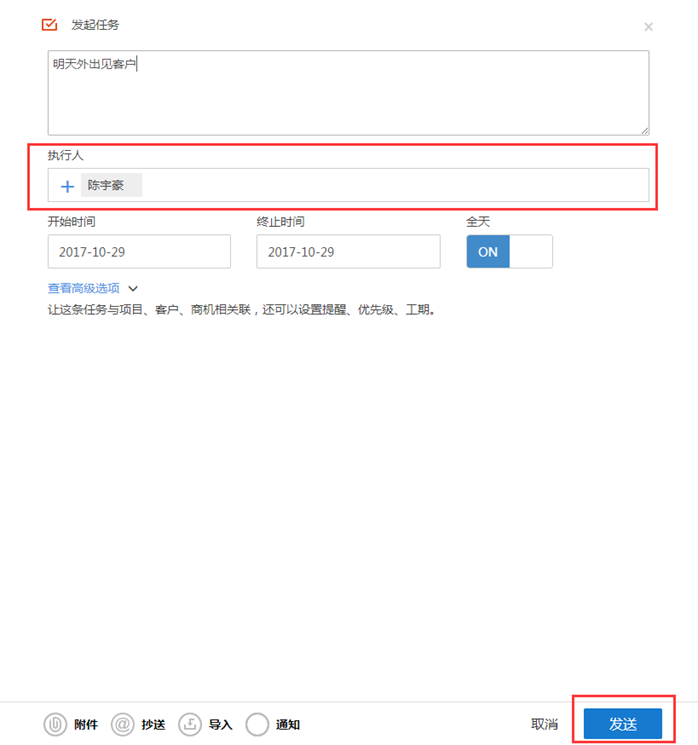
其它字段说明:”关联项目”、”关联客户”、”短信通知执行人”、”工期”、”附件”、“任务类型”、“任务地点”为非必录字段。
关联项目:可选择本人负责、或参与的未关闭项目。选择后,该任务成为项目任务,在对应的项目中,可以查看该项目任务执行情况,本人参与的已关闭的项目不可选;
其中“任务类型”、“任务地点”这两个字段默认不显示,可由系统管理员从后台管理¬—系统配置—任务配置中勾选出来,任务类型可以编辑。任务地点在录入时还可设置地图坐标。
关联客户:可选择本人负责、或可见的客户。选择后,在对应的客户详情中,可查看该任务;
关联商机:可选择有查看权限的商机,选择后,在商机详情中,可查看该任务。
提醒:任务可以选择在既定时间发短信或邮箱或iWorker通知提醒执行人执行任务,如下图。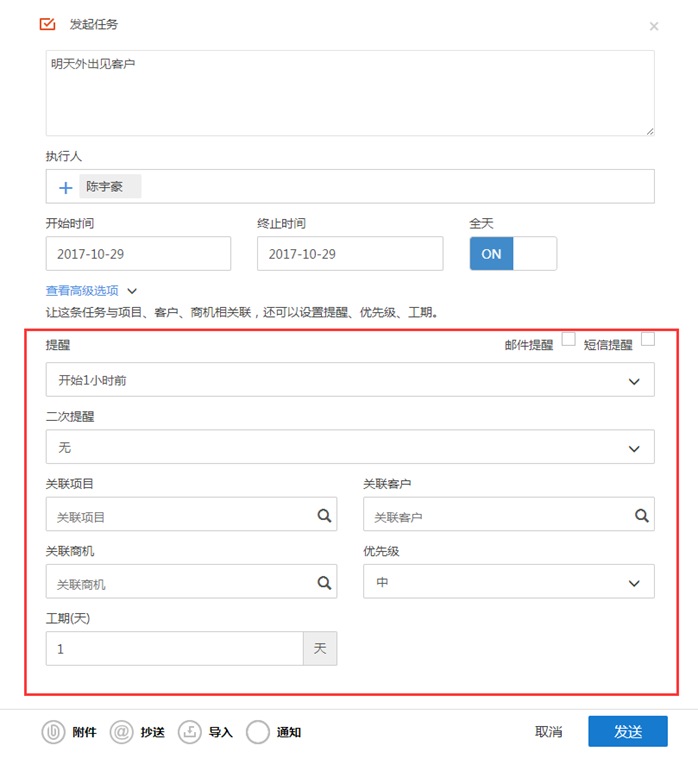
短信通知:使用前提是执行人帐号需绑定手机号。勾选后,发送任务时,将以短信形式发送任务给该手机号;
邮件通知:使用前提是执行人帐号需绑定邮箱。勾选后,发送任务时,将以邮件形式发送任务给该邮箱;
工期:可手工输入大于等于零的数字;
附件:任何格式的附件均可上传,上传大小为:不大于20M;
重复任务,任务复制
任务复制功能可以快捷创建周期性执行的任务。复制按钮在任务的更多菜单中。任务复制操作如下图: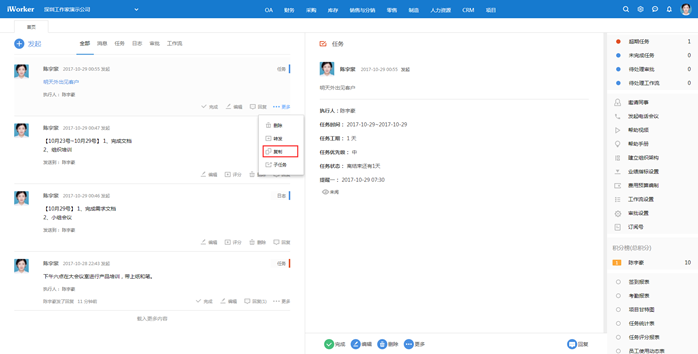
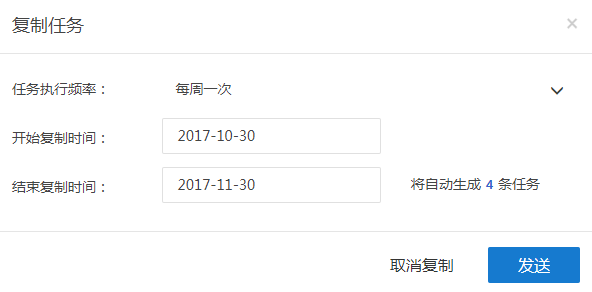
3.1.2.4 任务允许多人执行
iWorker的一个任务允许多个人同时执行,任务按不同的人分别执行完成操作。每个人的完成状态是独立的,但是任务发起人执行完成操作后,表示任务其它执行人也已全部完成,任务将直接转为完成状态。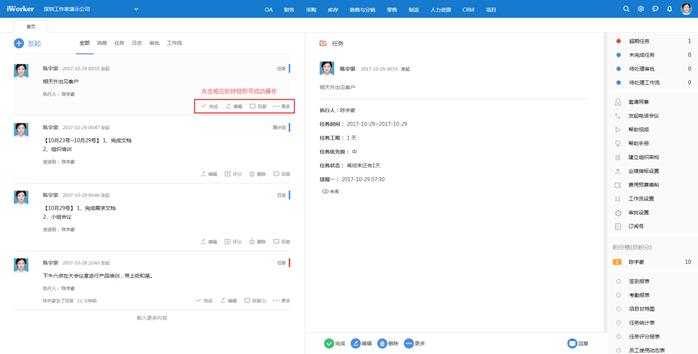
如图中,多人执行任务时,其中已完成和未完成的状态颜色不一样,已完成的执行人颜色为蓝绿色的。当有人催办时,仅未完成的人会收到催办信息。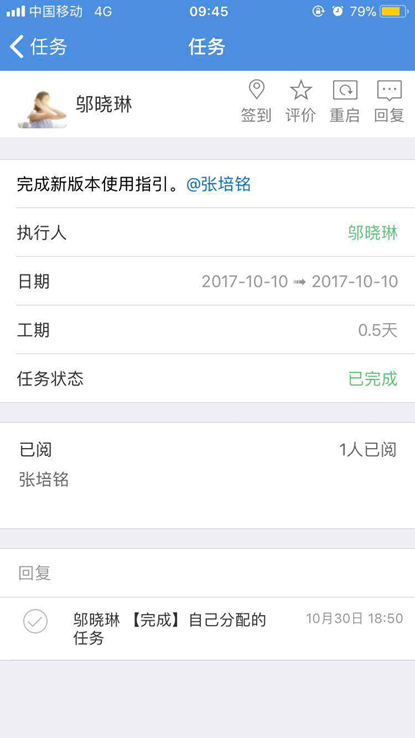
催办:可以通知任务执行人尽快完成,任务执行人可以收到系统发出的iWorker通知。
任务转发
任务提交后,任务执行人可能因一些原因无法执行需要转发给其他同事,iWorker允许将任务转发给多个同事,如图演示任务转发: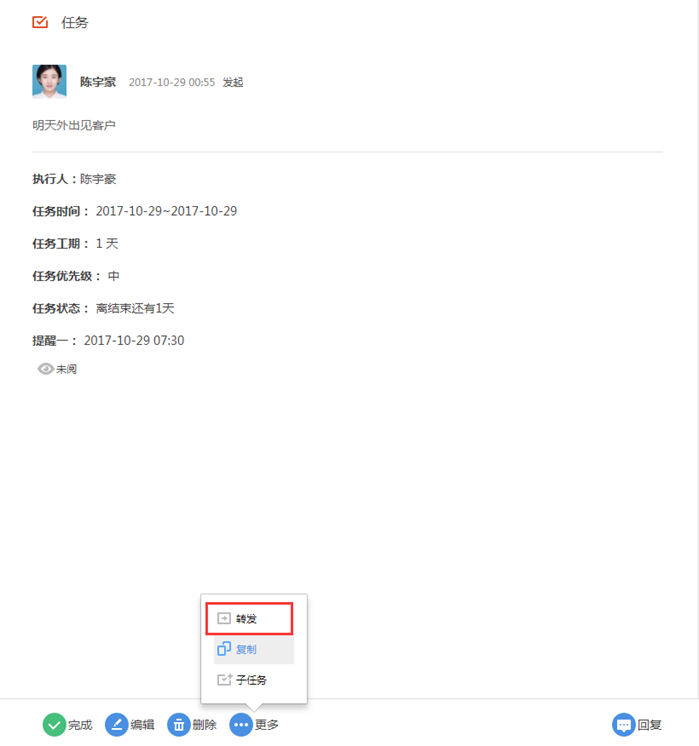
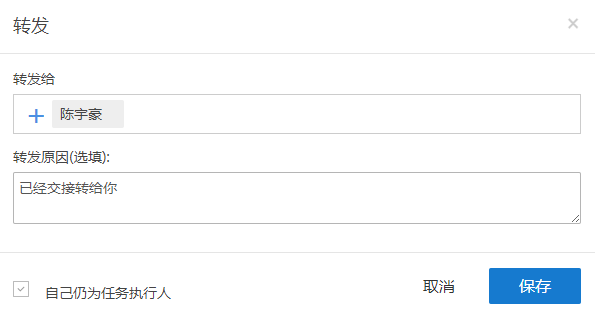
执行签到
任务执行过程需要签到的,请参考下面任务执行签到的说明。
执行一些外出任务时可以根据实际情况关联任务提交签到,签到内容将写入任务的回复中,从签到列表也可以关联查询到任务详情,任务签到如下图示:
反馈和评分
Web端进入”主页”>“任务”选中下级的已完成任务,参考下图:
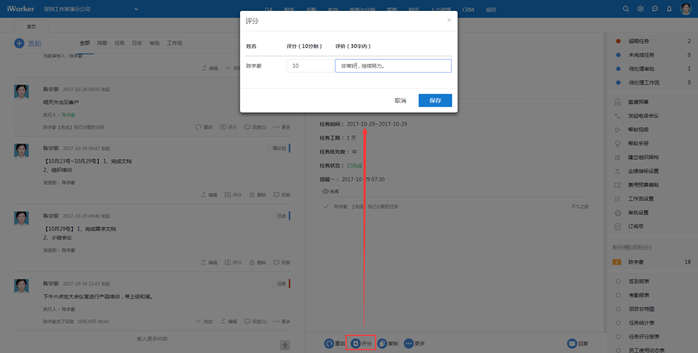
具体任务评分报表请查看日程-任务评分报表。
任务评分报表
系统中的任务执行后,上级可以对执行结果做普遍量化评价,即给任务执行人一个反馈评分,关于给任务评分的操作,请参考任务评分反馈的说明。这些任务评分数据可生成任务评分报表,任务评分表的查看权限与任务列表一致,可查看自己发布的、自己执行的、自己下级执行的任务的评分。
进入【OA-日程管理-任务-任务评分报表】,报表结果如下图: